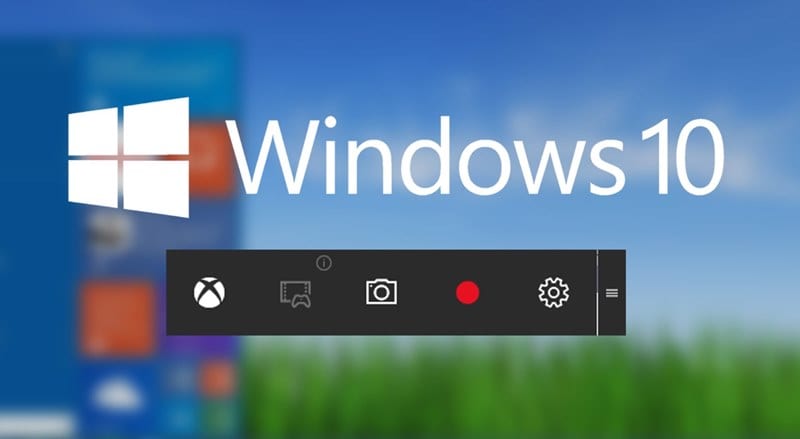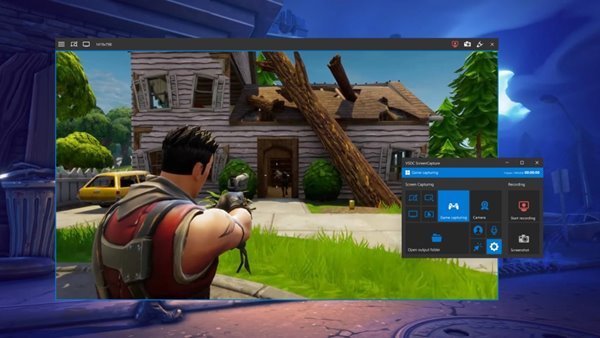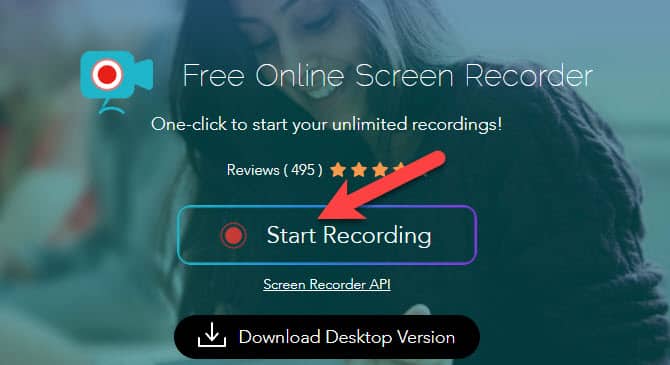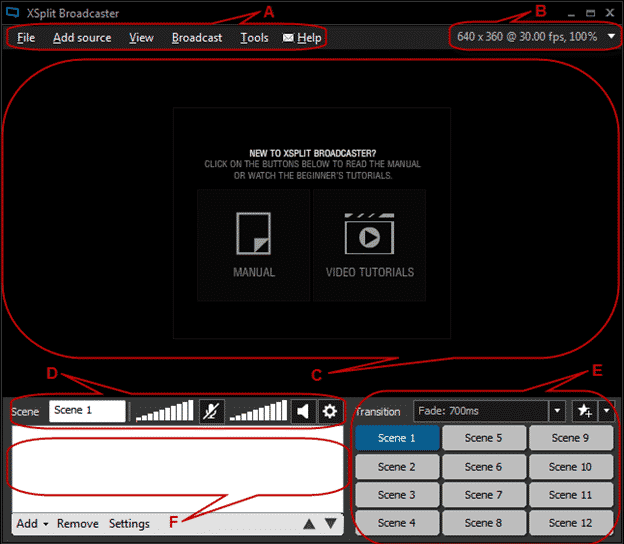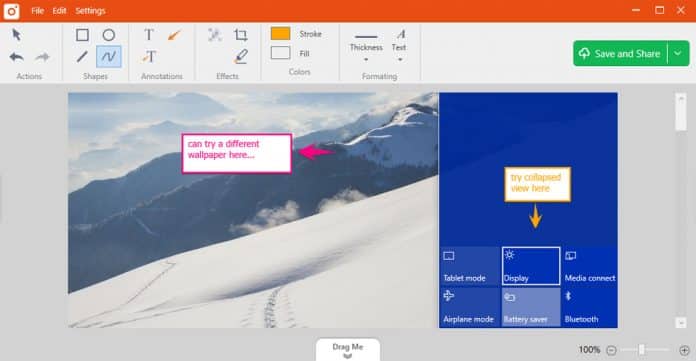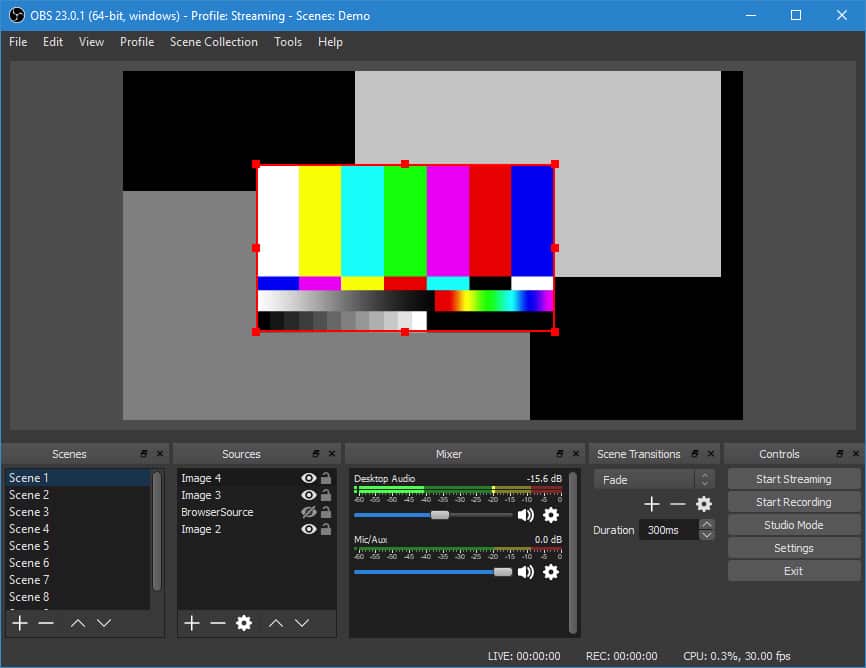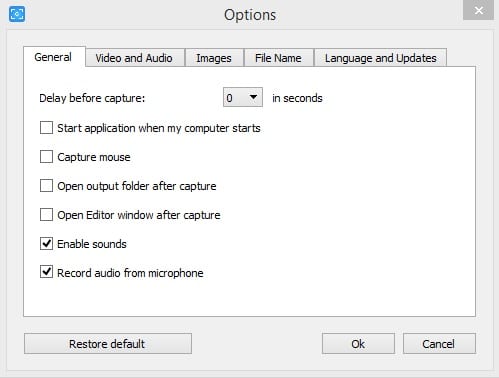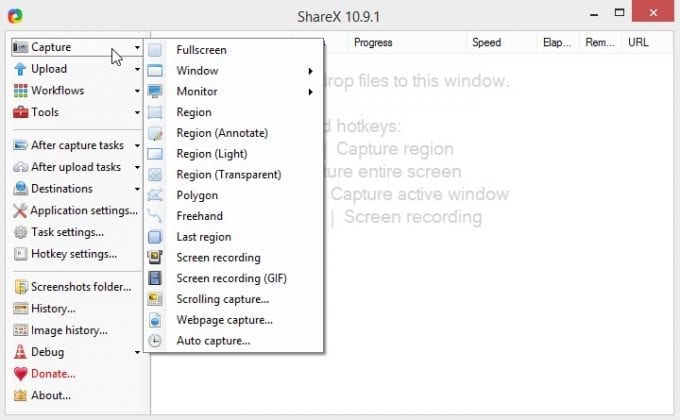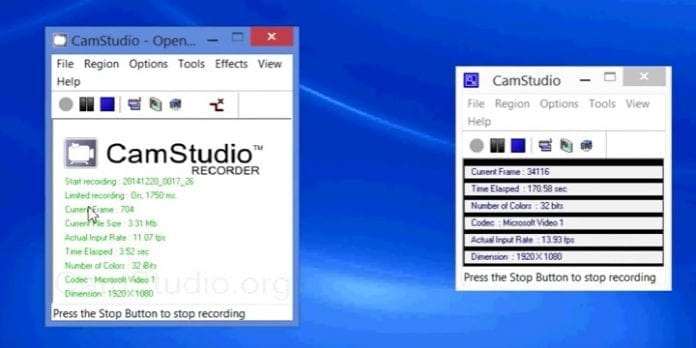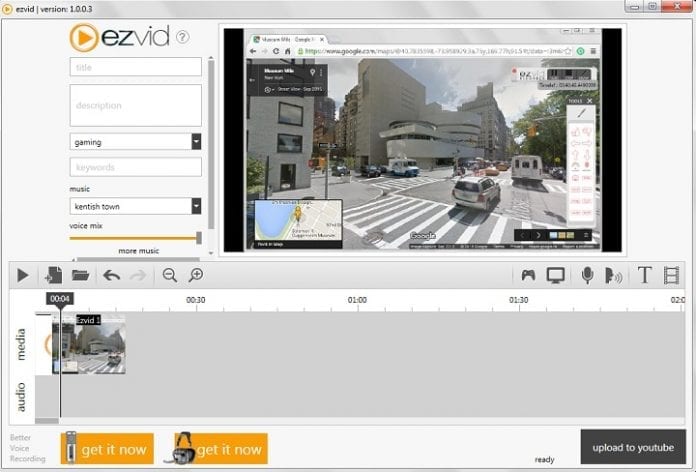10 Regjistruesi më i mirë i ekranit falas për Windows 10 dhe 11 në 2022 2023. Edhe pse Windows vjen me një regjistrues të integruar të ekranit, ai ka më pak veçori. Regjistruesi i integruar i ekranit është i fshehur nën Shiritin e Lojërave Xbox dhe mund të përdoret për të regjistruar video lojërash.
Përdoruesit e Windows duhet të marrin në konsideratë gjithmonë një regjistrues ekrani ose softuer për regjistrimin e ekranit të palëve të treta për të përfituar sa më shumë nga regjistrimi i ekranit. Me mjetet e regjistrimit të ekranit të palëve të treta, do të jeni në gjendje të regjistroni të gjithë ekranin ose zonën e zgjedhur.
Deri më tani, ka qindra mjete regjistrimi të ekranit të disponueshëm për Windows 10. Disa janë të disponueshme falas, ndërsa të tjerat kërkojnë një llogari premium dhe abonim. Pra, nëse jeni duke kërkuar për softuerin më të mirë të regjistrimit të ekranit për kompjuterin tuaj, atëherë po lexoni udhëzuesin e duhur.
Lista e 10 regjistruesve më të mirë të ekranit për Windows 10/11
Ky artikull do të listojë disa nga programet më të mira falas për regjistrimin e ekranit. Pothuajse të gjithë regjistruesit e ekranit që kemi renditur ishin në dispozicion falas. Le të kontrollojmë.
1. Regjistrues i ekranit pa pagesë Bandicam

Nëse jeni duke kërkuar për një softuer për regjistrimin e ekranit të lehtë për t'u përdorur për kompjuterin tuaj, atëherë mos kërkoni më larg se Bandicam Screen Recorder. Me këtë mjet të lehtë, ju mund të kapni ose regjistroni çdo gjë që shfaqet në ekranin e kompjuterit tuaj.
Ju mund ta përdorni këtë softuer për të regjistruar ekranin e kompjuterit tuaj për mësime video. Ai gjithashtu ofron disa funksione të tjera të regjistrimit të ekranit si regjistrimi audio, mbivendosja e kamerës së internetit, vizatimi në kohë reale në regjistrime, etj.
2. Regjistruesi i ekranit VSDC
VSDC Screen Recorder është një regjistrues i ekranit desktop i lehtë për t'u përdorur. Është një program i vogël që ju lejon të kapni ekranin e kompjuterit tuaj dhe ta ruani atë në formatin MP4.
Ju ofron mënyra të shumta të kapjes së ekranit. Për shembull, mund të zgjidhni të regjistroni të gjithë ekranin ose vetëm një rajon specifik.
Regjistruesi i ekranit VSDC ju lejon gjithashtu të lidhni pajisje të jashtme si mikrofona, kamera në internet, etj.
3. Apowersoft Regjistrues Online Ekrani Falas
Nëse keni nevojë të regjistroni një video mësimore, video lojë, etj., provoni Apowersoft Free Online Screen Recorder.
Me Apowersoft Screen Recorder, mund të regjistroni të gjithë ekranin, një zonë të zgjedhur regjistrimi ose të regjistroni nga një grup i paracaktuar.
Versioni falas i Apowersoft vendos një filigran në regjistrimet, por është plotësisht i lirë për t'u përdorur. Mos vendosni asnjë kufizim në gjatësinë ose madhësinë e videos.
4. Njoftuesi i Xsplit
Xsplit's Broadcaster është një softuer regjistrimi që vjen në dy versione: Broadcaster dhe Gamecaster. Ato janë në thelb të njëjta, megjithatë kjo e fundit zgjidhet kryesisht për lojtarë, ndërsa e para është një regjistrues universal i ekranit.
Regjistruesi falas i ekranit mund të regjistrojë ekranin tuaj, kartën video, kamerën në internet, dokumentin e medias ose një program specifik. Ky është një softuer i shkëlqyeshëm për regjistrimin e ekranit për krijimin e videove YouTube, Twitch dhe Facebook Live.
5. TinyTake
TinyTake është për ata që kërkojnë një softuer të lehtë për regjistrimin e ekranit për kompjuterin e tyre. Është një softuer falas për regjistrimin e videove i disponueshëm për Windows dhe Mac.
Programi ju lejon të bëni fotografi dhe të regjistroni video në ekranin e kompjuterit tuaj. Jo vetëm kaq, por mund të shtoni edhe komente në kohë reale dhe ta ndani videon me të tjerët me vetëm disa klikime.
6. OBS Studio
OBS Studio është në thelb një softuer i pasur me transmetime të drejtpërdrejta dhe regjistrim video, i disponueshëm për sistemet operative të desktopit. Me OBS Studio, mund të regjistroni lehtësisht ekranin e kompjuterit të tyre dhe ta transmetoni atë në platformat e transmetimit të videove.
Nëse flasim për regjistrimin e ekranit, mund të kapni të gjithë ekranin e desktopit dhe ta luani menjëherë. Mjeti është shumë i popullarizuar në mesin e lojtarëve dhe transmetuesve.
7. Regjistrues video falas për ekranin DVDVideoSoft
Regjistruesi i videove të ekranit falas DVDVideoSoft është një nga regjistruesit më të njohur dhe më të lehtë të ekranit që mund të merrni në kompjuterin tuaj Windows 10.
Gjëja më e mirë në lidhje me DVDVideoSoft Pa pagesë Video Recorder është se ai është në gjendje të regjistrojë në mënyrë adekuate bisedat Skype. Jo vetëm kaq, mjeti gjithashtu ofron një redaktues fotografish, i cili është shumë i dobishëm.
Nëse jeni duke kërkuar për një mjet me burim të hapur dhe falas për regjistrimin e ekranit, atëherë duhet të zgjidhni ShareX. Gjëja më e mirë për ShareX është se ofron disa veçori të avancuara të nevojshme për regjistrimin e ekranit. Mjeti regjistron ekranin ndryshe, duke përfshirë ekranin e plotë, dritaren, dorën manuale, ekranin, etj.
9. CamStudio
Epo, CamStudio është një mjet i lehtë dhe me burim të hapur për regjistrimin e ekranit. Gjëja më e mirë për CamStudio është se mund të krijojë video në formatin AVI, të cilat më vonë mund të konvertohen në SWF. Jo vetëm kaq, por mjeti gjithashtu i lejon përdoruesit të zgjedhin cilësinë e daljes së videos.
10. Ezvid
Ezvid përdoret kryesisht nga YouTubers teknikë pasi i lejon përdoruesit të ngarkojnë video të regjistruara drejtpërdrejt në YouTube. Mjeti është i lehtë dhe mund të regjistrojë video me definicion të lartë. Jo vetëm kaq, por mjeti gjithashtu i lejon përdoruesit të vizatojnë drejtpërdrejt në ekran.
Ky është regjistruesi më i mirë i ekranit për Windows 10 dhe Windows 11. Shpresoj që ky artikull t'ju ndihmojë! Ju lutemi shpërndajeni edhe me miqtë tuaj. Nëse dini ndonjë regjistrues tjetër të ekranit, na tregoni në kutinë e komenteve më poshtë.